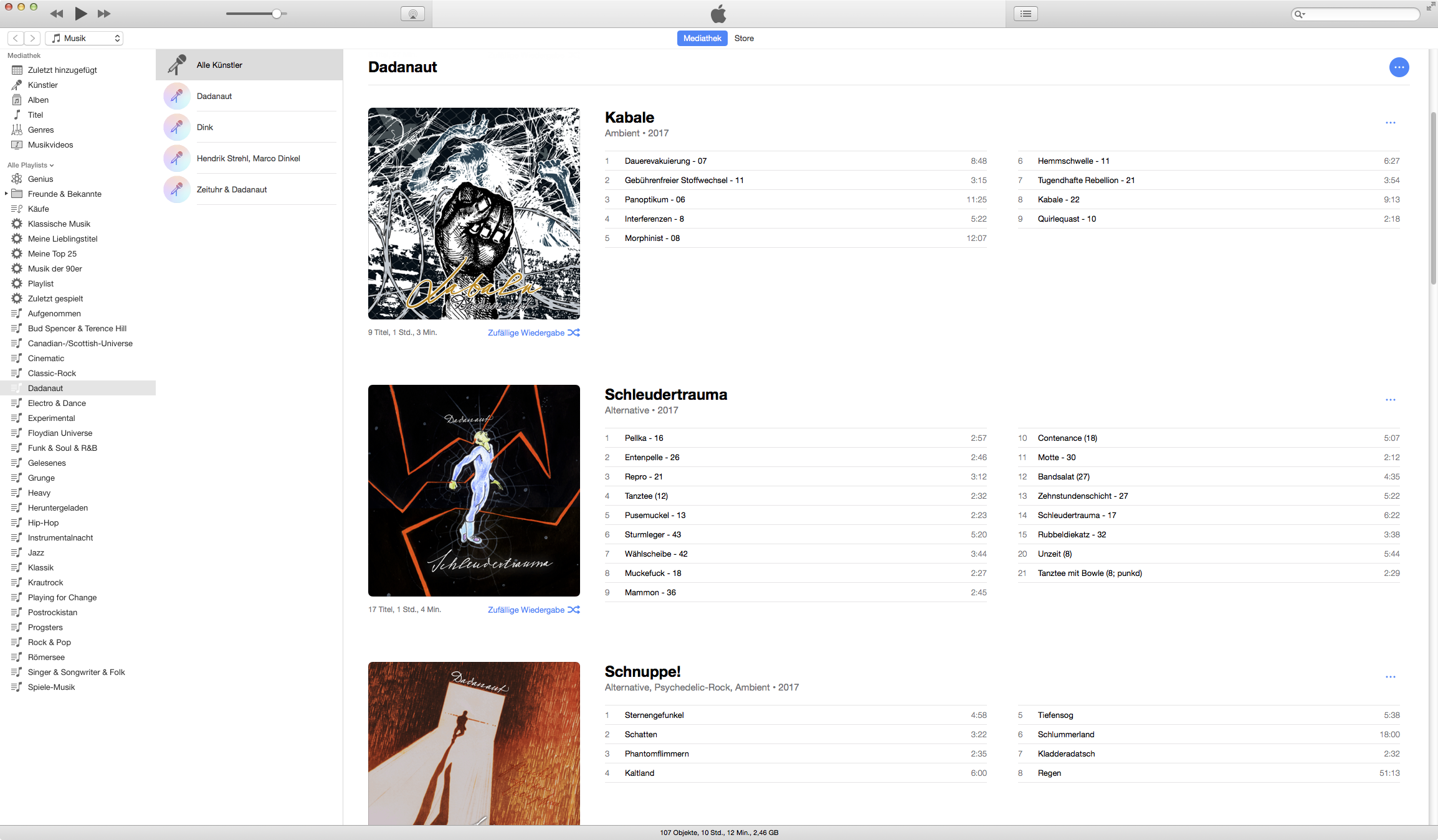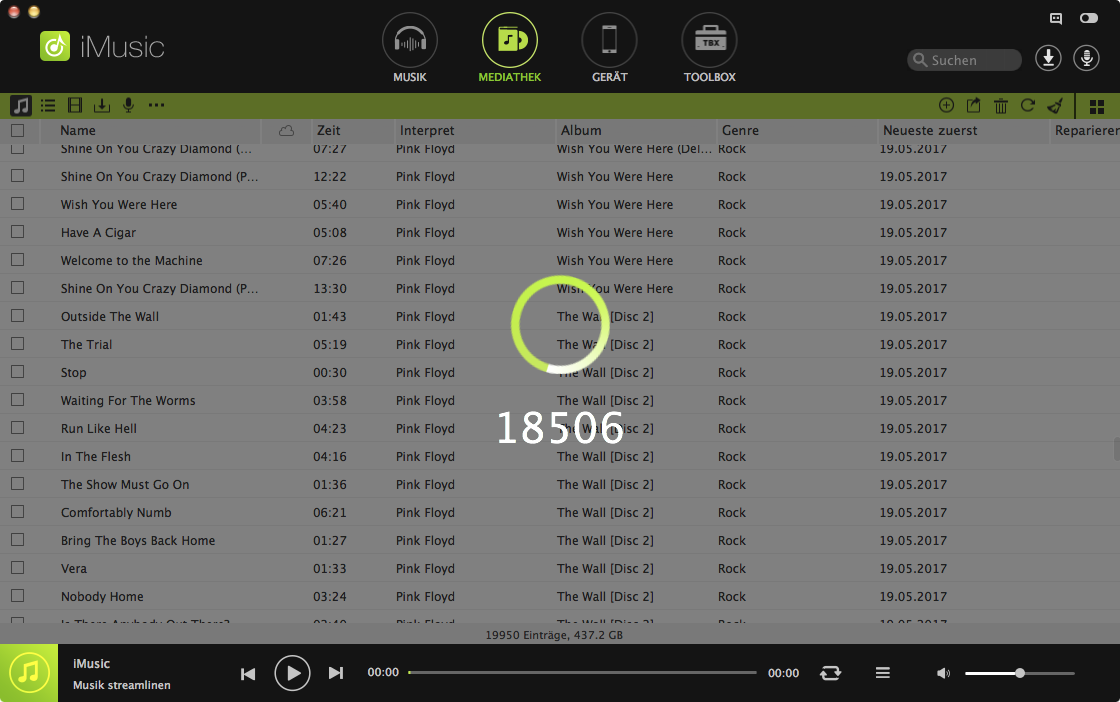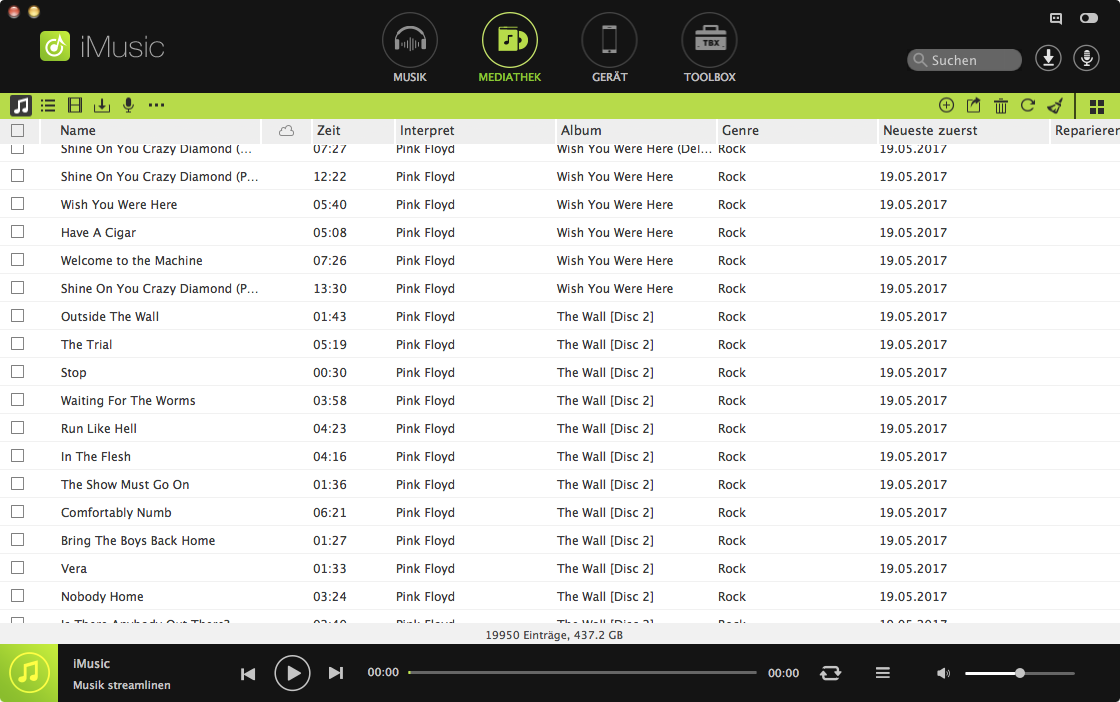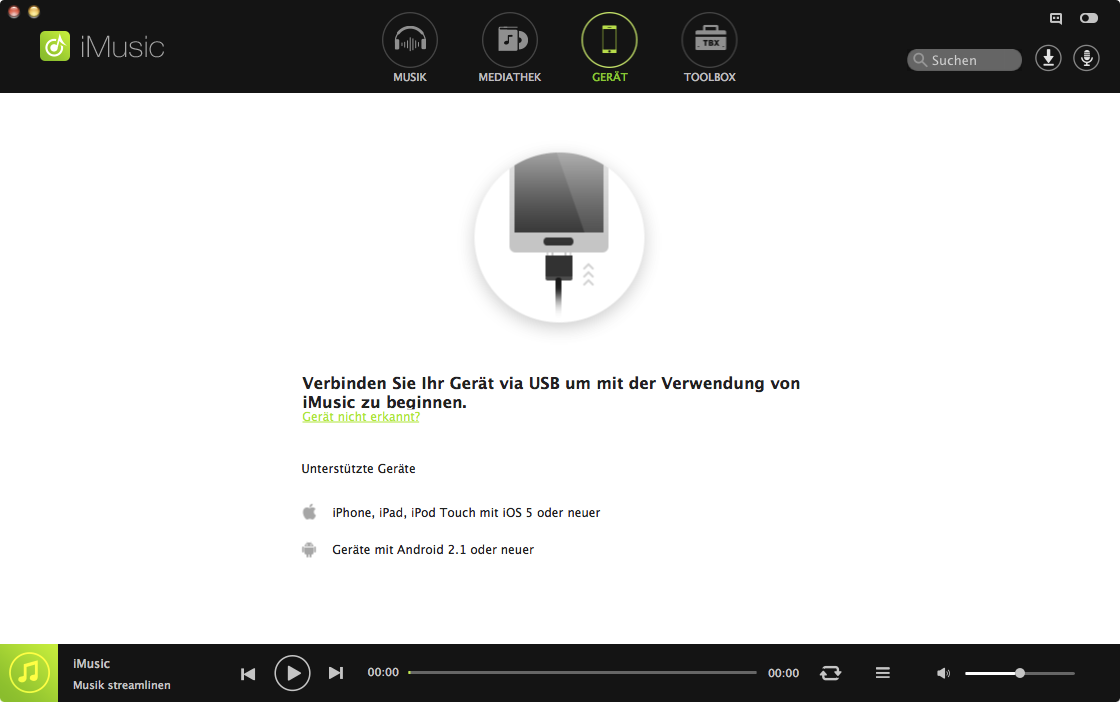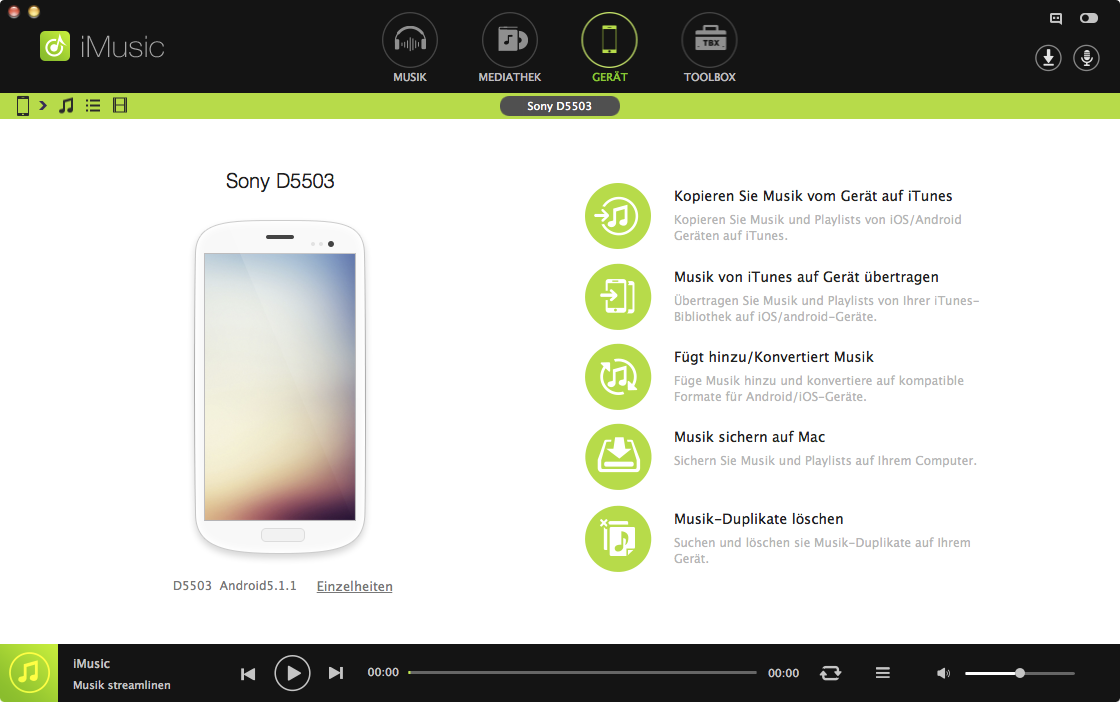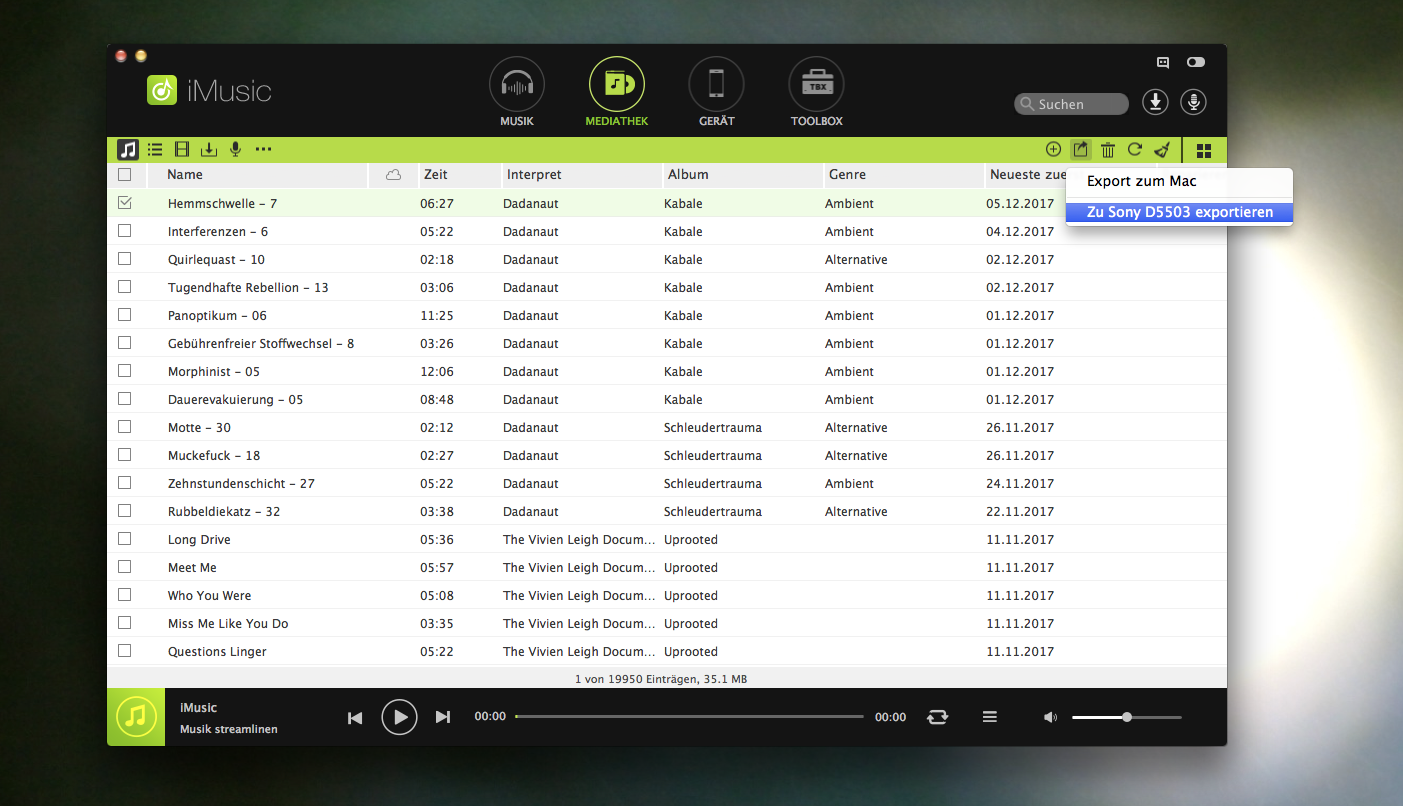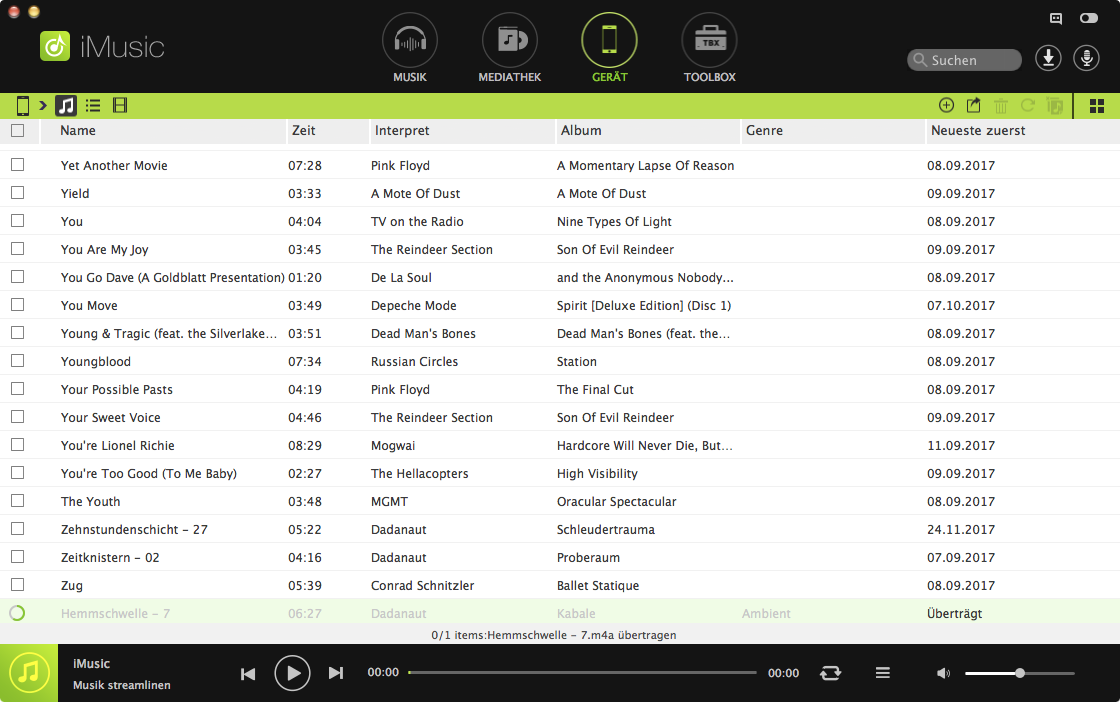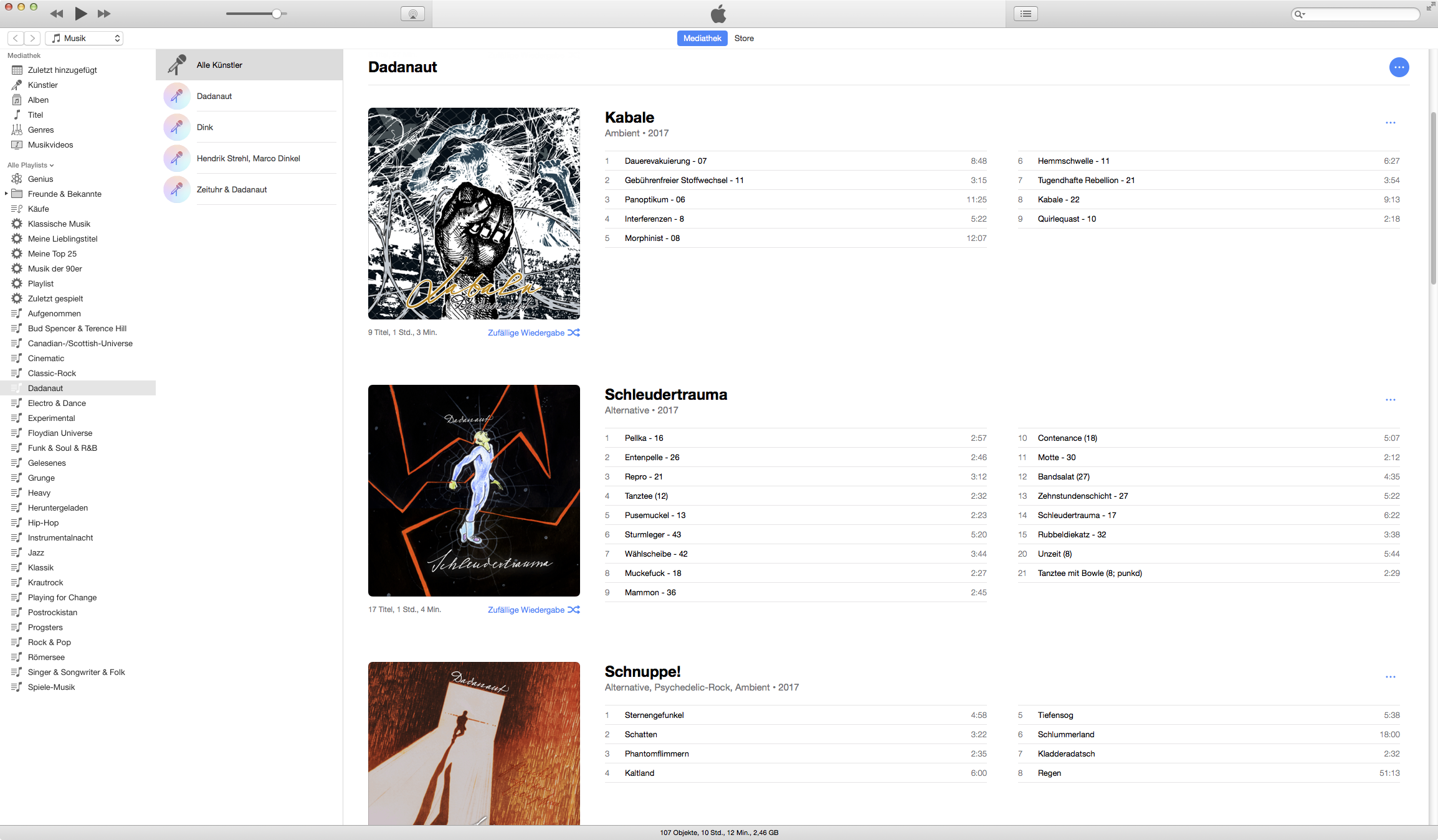
Ich bin aufm Mac unterwegs. Schon seit den frühen Neunzigern. Das lässt aber immer mehr nach. Ich mag die Politik des Unternehmens nicht mehr wirklich, die Preisgestaltung absolut nicht.
Dennoch mag ich das Mac OS – in einer älteren Version – immer noch. Meinen uralten Mac Pro find ich auch immer noch klasse. Aber die neueren Enwtwicklungen … ? Äh, ja. Da soll hier nicht Thema sein.
Auf meinem Mac verwalte ich unsere Musik im schwerfälligen und unlogischen iTunes. Früher haben wir unsere iPods damit mit Musik gefüllt. Das war auch nicht immer so ganz ohne Kanten.
Mittlerweile sind wir aber hier in der Bude mit Androiden unterwegs. Bereut habe ich das noch nicht. Im Gegenteil.
Allerdings gestaltete sich das Synchronisieren mit iTunes etwas schwieriger.
Wir versuchten uns mit Sony Bridge for Mac (mittlerweile Companion for Mac) und DoubleTwist.
Mit dem Werkzeug von Sony sind wir zwecks Musikverwaltung gar nicht klar gekommen. Das entsprach nicht unserer Logik. Als Speichersoftware war es hingegen klasse. Also um das Smartie als USB-Stick (oder Festplatte) zu verwenden. Auch das mit den Bildern ging ganz gut. Aber eben nicht das Thema Musik. Um Daten zwischen dem Mac und dem Androiden hin-und-her-zu-schieben verwende ich mittlweweile aber das Programm Dateiübertragung für Android.
Also hab ich weitergesucht. Ein schneller Treffer war dann DoubleTwist. Die haben ein Programm für den Mac, welches die Synchronisierung zwischen iTunes (Mac) und dem Androiden bewerkstelligt. Sogar über Wi-Fi. Allerdings war das manchmal etwas holprig und dauerte zwecks Umkonvertierung während des Synchronisierens zu lange. Schon der Start des Programmes war eine unendliche Geschichte. Die App für Android, um Musik mobil hören zu können, ist aber wiederum richtig gut.
Also habe ich weitergesucht. Nach einigen unglücklichen Versuchen bin ich dann bei iMusic gelandet. Komischer Titel, gutes Programm.
Es funktioniert ähnlich wie das Sync-Programm von DoubleTwist. Es ist eine Weiche zwischen iTunes und dem Androiden. Diesen Job macht es recht gut.
Wenn es gestartet wird, holt es sich die iTunes-Bibliothek. Man kann das auch abstellen und manuel nachholen. Wie man mag.
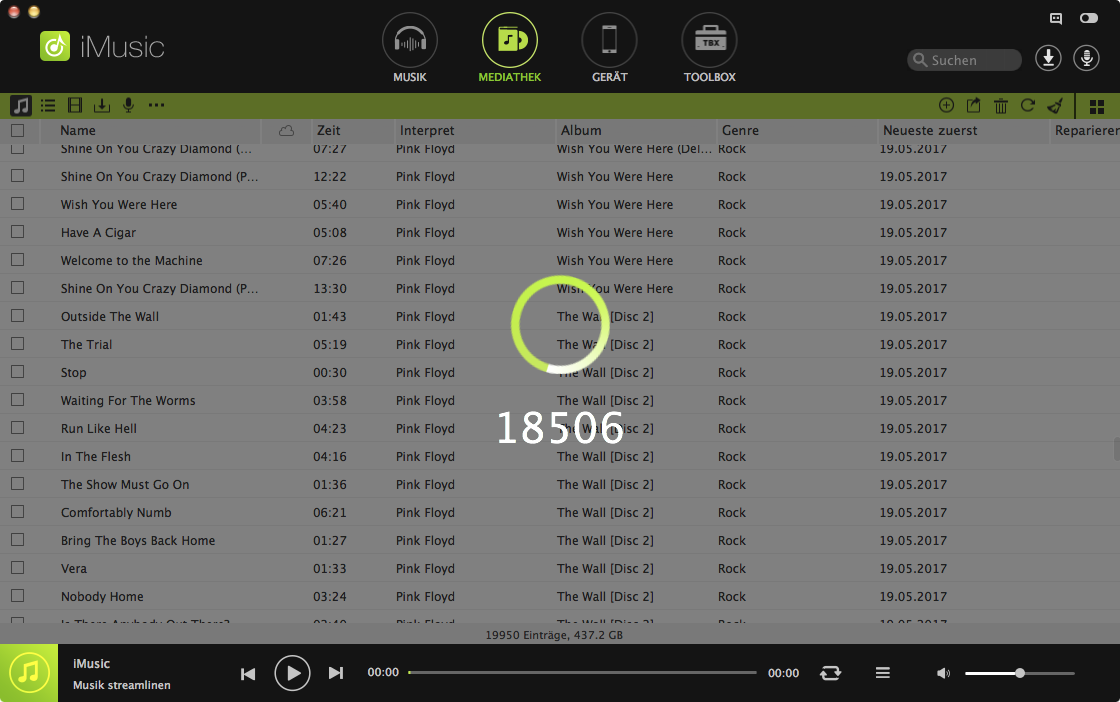
Und je nach Inhalt, dauert das eben auch…
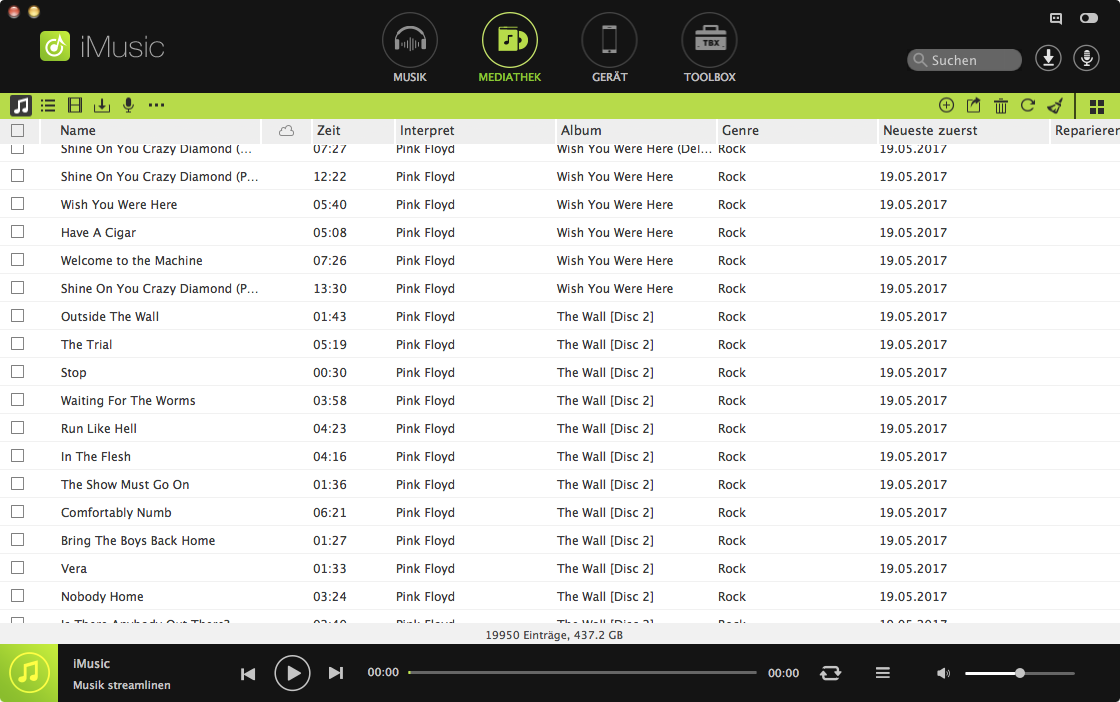
Anschliesend ist die ganze iTunes-Bibliothek in iMusic verwaltbar, durchsuchbar, konvertierbar, exportierbar, … was auch immer.
Ich werde hier gar nicht auf all die anderen Funktionen des Programmes eingehen. CDs kann es brennen. DRM entfernen. Eine Wiedergabeliste fürs Auto erstellen (enige kennen da bestimmt auch die diversen Probleme, die da aufkommen können). Musik konvertieren. Die iTunes-Bibliothek kann neu aufgebaut und aufgeräumt werden und komplett woanders hin transferiert werden.
Dann ist noch ein Einkaufsladen mit drin. Und eben die Geräteverwaltung.
Wenn kein Gerät per USB angeschlossen ist, sieht das erstmal so aus.
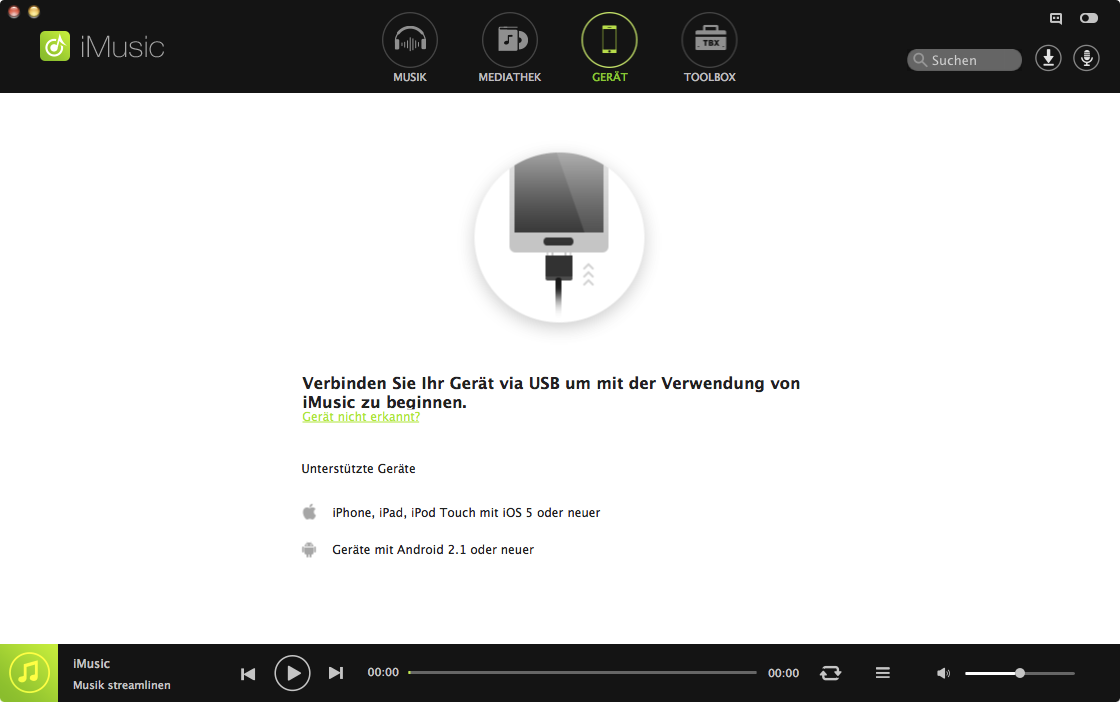
Damit iMusic und der Androide miteinander kommunizieren können, muss man die Entwickleroptionen freischalten und anschliessen das USB-Debugging aktivieren. Das kennt man als Android-Benutzer wahrscheinlich schon, und hat eben beides schon aktiviert.
Die Entwickleroptionen freischalten geht so: Gehe dafür in die Smartphone-Einstellungen und dort zu den „Systeminformationen“. Unter dem Punkt „Über das Telefon“ tippst Du dort mehrere Male in schneller Folge auf die Build-Nummer. So lange bis die Meldung „Sie sind jetzt ein Entwickler“ erscheint. Wenn du dann in die Übersicht der Einstellungen zurück wechselst, ist dort oberhalb der Systeminformationen der neue Menüpunkt „Entwickleroptionen“ erschienen.
Ganz einfach also.
Das USB-Debugging aktivierst du in diesen Entwickleroptionen mit einer Fingerberührung. Danach noch die Authorisierung bestätigen und fertig.
War dein Gerät schon per USB angeschlossen, dreht sich ein kleiner Fortschritts-Kreis und kurz darauf müsste das dann so aussehen.
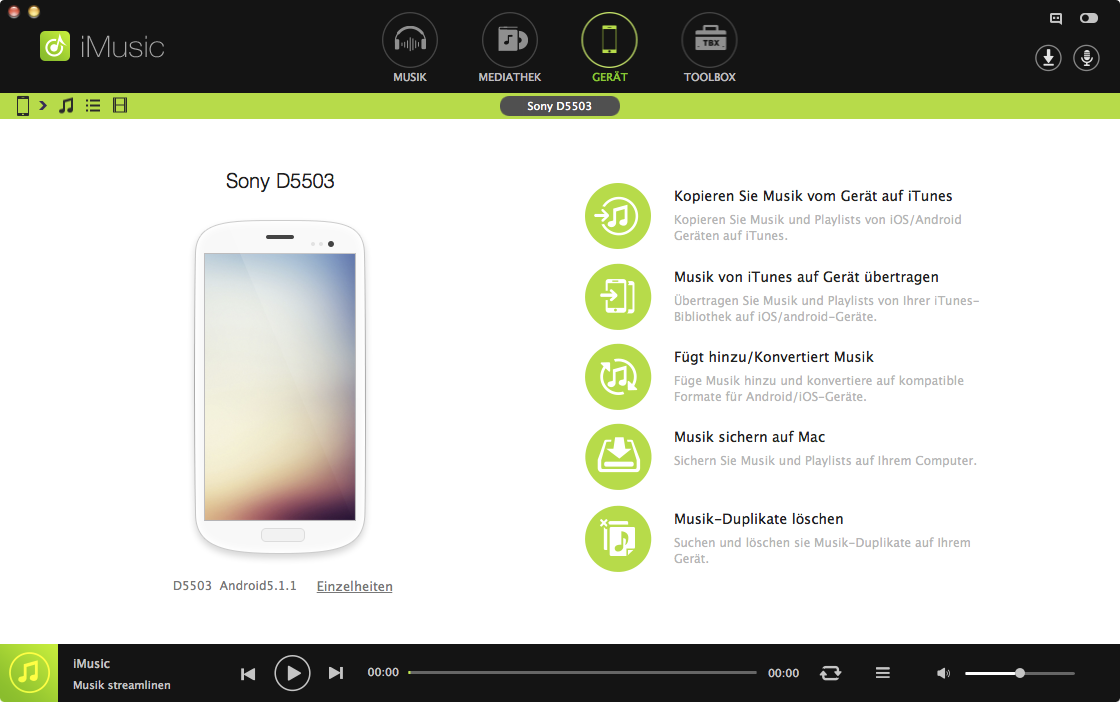
Sollte das mal nicht funktionieren, dann deaktiviere und aktiviere das USB-Debugging so lange, bis dein Gerät angezeigt wird.
Wenn du jetzt also im oberen Menü von iMusic auf Mediathek klickst, hast du deine ganze Musik verfügbar. Diese kannst du dann ganz locker auf dein Gerät schicken. Einfach die gewünschten Titel anklicken und das Exportieren-Menü in der grünen Leiste mit einem Klick auf das kleine Symbol mit dem Pfeil aufrufen. Das geht auch per Control-Klick auf die ausgewählten Titel.
In diesem Menü erscheinen übrigens alle angeschlossenen und entfernbaren Geräte. Also USB-Sticks und -Platten und andere Smarties.
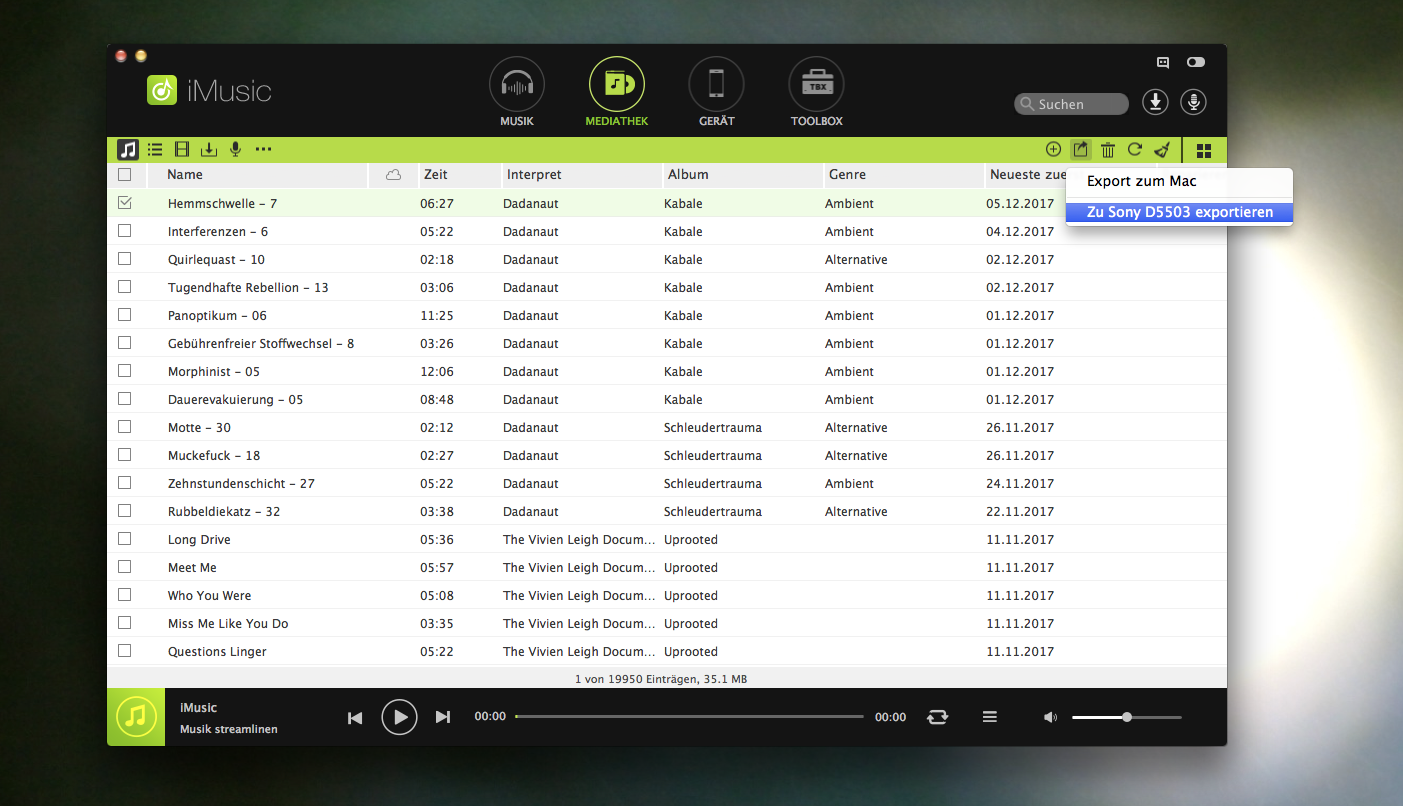
iMusic wechselt dann zum Menüpunkt Gerät, und zeigt einen kleinen Fortschritts-Kreis bei dem Titel, der im Moment transferiert wird, an. Je nach Größe und Menge der Dateien dauert das nun eben etwas an Zeit. Aber bei all den Programmen, die ich getestet hatte, kann ich sagen, dass iMusic die schnellste und eben eleganteste Lösung war und ist.
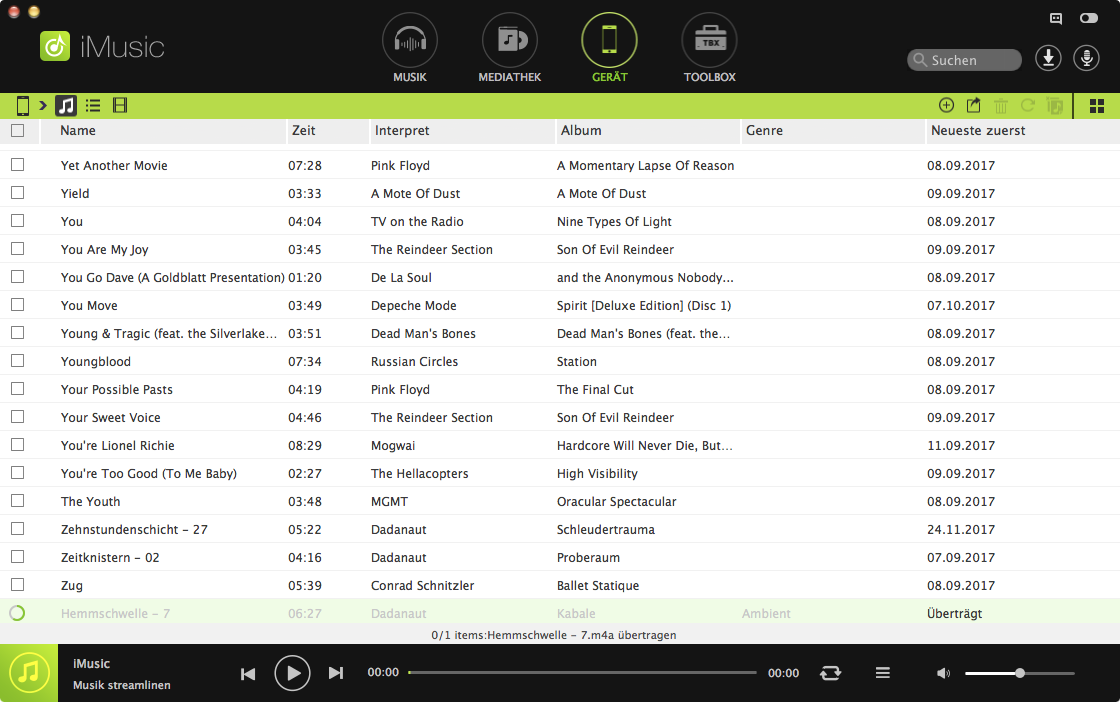
Und schon könnt ihr eure Musik mobil hören. Das funktioniert bei uns mit einem Sony Z1, einem Shift7+ und einem Lenovo-Tablet.
Als Musik-App kann ich euch für Android Poweramp empfehlen.
Und nun viel Spaß!